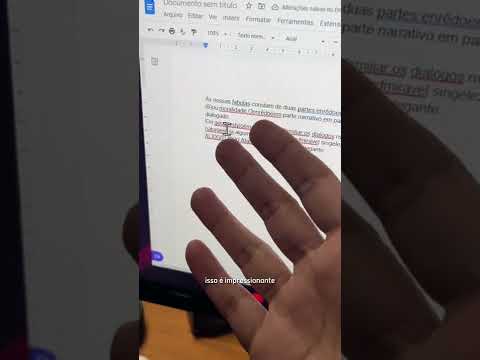Barras de rolagem desapareceram no OS X Lion (10.8), e eles podem realmente lançar um usuário no início porque eles só aparecem quando rolando. Isso pode, a princípio, dar uma aparência mais refinada e mais limpa, mas não melhora a usabilidade do OS X. Além disso, as barras de rolagem reais do OS X já são bastante esguias e discretas.

Revivendo suas barras de rolagem
Trabalhar sem barras de rolagem não é algo que você precisa suportar e podem ser facilmente restaurados em apenas algumas etapas simples.
Existem três configurações possíveis para as barras de rolagem no OS X, que podem ser acessadas abrindo as Preferências do Sistema e depois as Configurações Gerais.


A segunda opção exibirá barras de rolagem somente ao rolar a tela, por isso, mesmo que você use um mouse, as barras de rolagem ficarão invisíveis, a menos que você esteja rolando.
Finalmente, você pode escolher "sempre" exibi-los, o que é nossa preferência pessoal.
Opções de salto de página
Existem duas outras opções nesta seção, que afetarão como as páginas saltam quando você clica na barra de rolagem (ou seja, acima ou abaixo dela).

O maior problema com o desaparecimento das barras de rolagem não é tanto o que elas causam, mas a rapidez com que elas desaparecem. Se você estiver lendo um artigo longo e quiser rolar para baixo rapidamente, o normal e prático é pegar na barra de rolagem e puxá-la para cima ou para baixo.

Este aborrecimento pode ser facilmente corrigido usuários foram capazes de aumentar o tempo de quando você parar de rolar para quando a barra de rolagem diminui de alguns. Mesmo mais alguns segundos provavelmente seriam suficientes, mas na verdade, deixar as barras de rolagem permanecerem ativadas é realmente a melhor opção, a menos que a Apple decida finalmente consertar as coisas.
Talvez você tenha outra opinião e adoremos ouvi-la. Por favor, som nos nossos fóruns de discussão com suas perguntas ou comentários.